设置手机标示图案怎么设置 华为手机修改应用图标的方法
日期: 来源:龙城安卓网
在日常使用手机的过程中,设置手机标识图案是一项非常重要的安全措施,尤其是对于华为手机用户来说,修改应用图标也是一种个性化定制的方式。通过简单的操作,可以让手机界面更加个性化,满足用户不同的需求和喜好。接下来我们就来了解一下,如何在华为手机上设置手机标识图案和修改应用图标的方法。
华为手机修改应用图标的方法
操作方法:
1.选择华为手机自带的主题应用,点击我的选项并选择混搭图标。
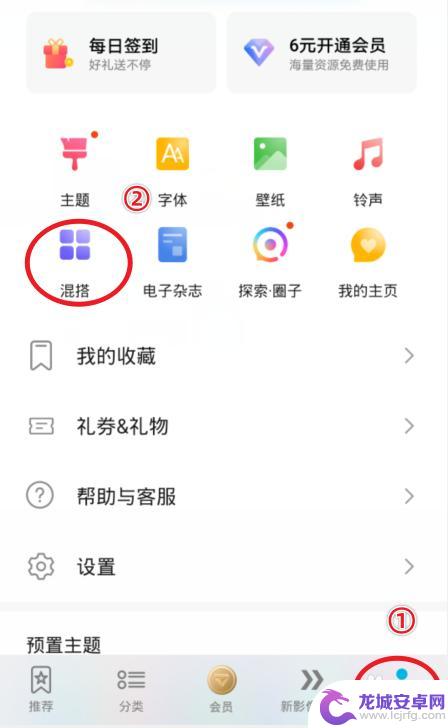
2.在混搭界面,选择图标的样式进入。
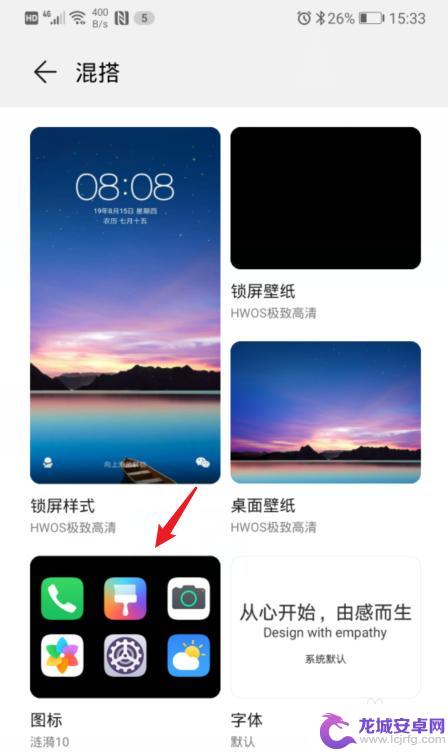
3.进入后,点击当前使用的图标样式。
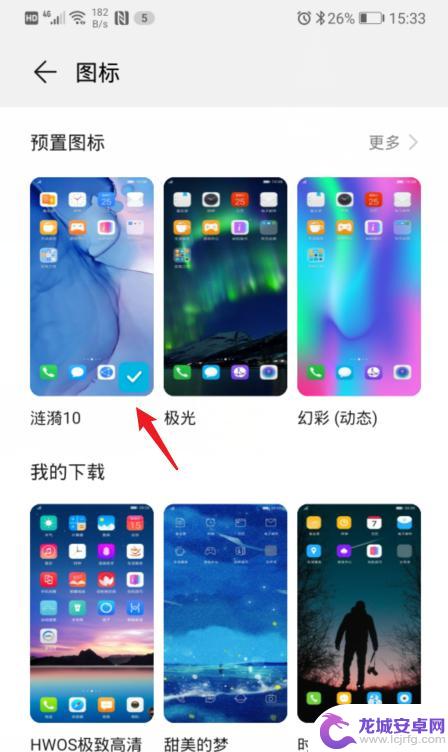
4.之后,选择右下方的自定义选项。
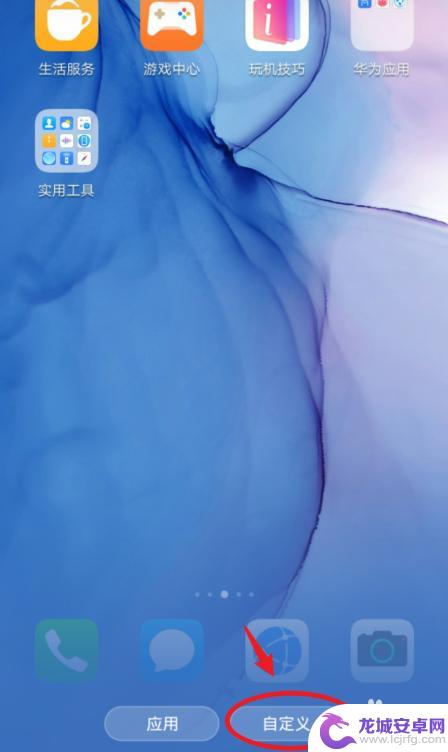
5.在自定义界面,通过左右滑动,选择需要更换图标的应用。
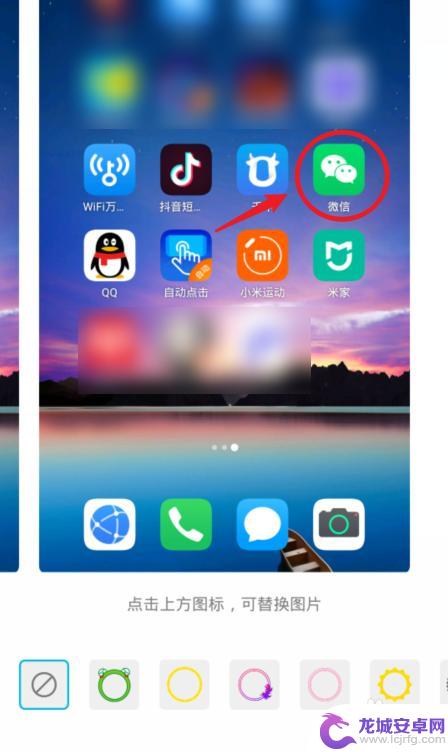
6.选定后,可以选择现有的背景图片。这里我们点击本地图库,来进行自定义图标。
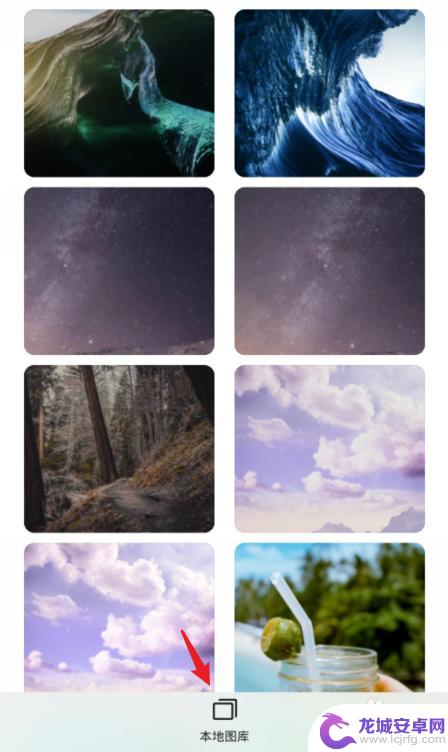
7.进入本地照片后,选择需要设置的照片,点击右上方的确定。

8.之后,会出现一个灰色的方框,拖动方框选取需要展示的部分,点击确定。

9.确定后,可以看到应用的图标已经改变,点击右上方的确定。
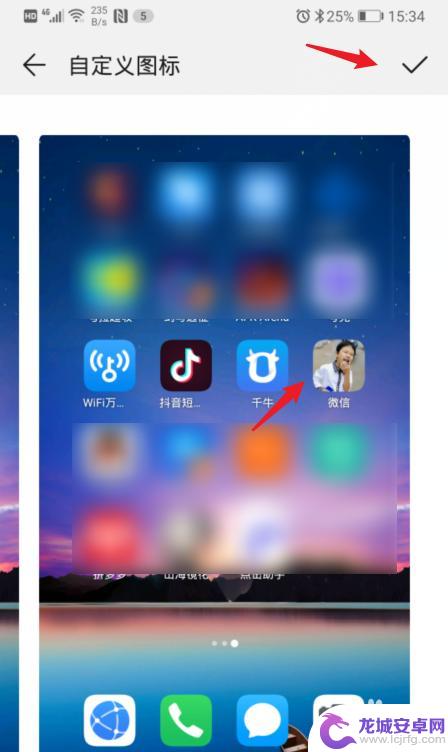
10.确定后,回到手机桌面,就可以看到修改后的应用图标。
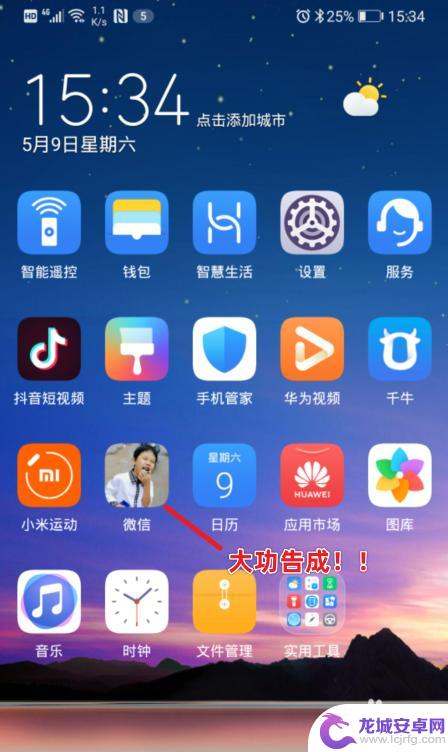
以上就是设置手机标示图案的方法,希望对大家有所帮助,如果你碰到同样的情况,可以参照我的方法来处理。












